 développement back-end
développement back-end
 Tutoriel Python
Tutoriel Python
 Comment définir la plage de l'axe Y dans Python Plotly ?
Comment définir la plage de l'axe Y dans Python Plotly ?
Comment définir la plage de l'axe Y dans Python Plotly ?
Plotly prend en charge les plages de réglage sur les axes X et Y. Voyons comment définir la plage de l'axe Y dans Plotly.
plotly.graph_objects est utilisé pour générer des figures. Il contient de nombreuses méthodes pour personnaliser des graphiques et restituer un graphique au format HTML.
Créez un module numpy et générez des plages aléatoires pour les axes X et Y.
Créez la méthode Figure() pour dessiner l'axe X et l'axe Y en mode ligne
Créez la méthode update_layout() et définissez la plage de l'axe Y.
Suivez les étapes indiquées pour définir la plage de l'axe Y dans Plotly.
Première étape : importer plotly
Importez le module plotly.graph_objs et alias-le vers go
<span class="kwd">import</span><span class="pln"> plotly</span><span class="pun">.</span><span class="pln">graphs_objs </span><span class="kwd">as</span><span class="pln"> go</span>
Étape 2 - Importer numpy
Importez le module numpy et définissez son alias sur np et définissez une valeur seed aléatoire.
<span class="kwd">import</span><span class="pln"> numpy </span><span class="kwd">as</span><span class="pln"> np np</span><span class="pun">.</span><span class="pln">random</span><span class="pun">.</span><span class="pln">seed</span><span class="pun">(</span><span class="lit">3</span><span class="pun">)</span>
Étape 3 - Générer un nombre aléatoire sur l'axe X
Générons une liste de plages aléatoires de nombres sur l'axe X.
<span class="pln">x </span><span class="pun">=</span><span class="pln"> list</span><span class="pun">(</span><span class="pln">range</span><span class="pun">(</span><span class="lit">0</span><span class="pun">,</span><span class="lit">20</span><span class="pun">,</span><span class="lit">2</span><span class="pun">))</span>
Étape 4 - Générer des nombres aléatoires sur l'axe Y
Générez des nombres aléatoires sur l'axe Y comme suit -
<span class="pln">y </span><span class="pun">=</span><span class="pln"> np</span><span class="pun">.</span><span class="pln">random</span><span class="pun">.</span><span class="pln">randn</span><span class="pun">(</span><span class="lit">10</span><span class="pun">)</span>
Étape 5 - Générer le nuage de points
Générons le nuage de points avec les coordonnées suivantes −
<span class="pln">fig </span><span class="pun">=</span><span class="pln"> go</span><span class="pun">.</span><span class="typ">Figure</span><span class="pun">(</span><span class="pln">data</span><span class="pun">=</span><span class="pln">go</span><span class="pun">.</span><span class="typ">Scatter</span><span class="pun">(</span><span class="pln">x</span><span class="pun">=</span><span class="pln">x</span><span class="pun">,</span><span class="pln"> y</span><span class="pun">=</span><span class="pln">y</span><span class="pun">,</span><span class="pln"> mode</span><span class="pun">=</span><span class="str">'lines'</span><span class="pun">))</span>
Étape 6 - Définir la plage de l'axe Y
Utilisez la méthode update_layout() pour définir la plage de l'axe Y.
<span class="pln">fig</span><span class="pun">.</span><span class="pln">update_layout</span><span class="pun">(</span><span class="pln">yaxis_range</span><span class="pun">=[-</span><span class="lit">3</span><span class="pun">,</span><span class="lit">3</span><span class="pun">])</span>
Étape 7 - Afficher l'image
Utilisez la méthode show() pour afficher le graphique.
<span class="pln">fig</span><span class="pun">.</span><span class="pln">show</span><span class="pun">()</span>
Exemple
est :Exemple
Le code complet pour définir la plage de l'axe Y dans Python Plotly est le suivant :
<span class="com"># Importing Libraries</span><span class="pln"> </span><span class="kwd">import</span><span class="pln"> plotly</span><span class="pun">.</span><span class="pln">graph_objs </span><span class="kwd">as</span><span class="pln"> go </span><span class="kwd">import</span><span class="pln"> numpy </span><span class="kwd">as</span><span class="pln"> np np</span><span class="pun">.</span><span class="pln">random</span><span class="pun">.</span><span class="pln">seed</span><span class="pun">(</span><span class="lit">3</span><span class="pun">)</span><span class="pln"> </span><span class="com"># generating numbers ranging from 0 to 18 on X-axis</span><span class="pln"> x </span><span class="pun">=</span><span class="pln"> list</span><span class="pun">(</span><span class="pln">range</span><span class="pun">(</span><span class="lit">0</span><span class="pun">,</span><span class="lit">20</span><span class="pun">,</span><span class="lit">2</span><span class="pun">))</span><span class="pln"> </span><span class="com"># generating random numbers on y-axis</span><span class="pln"> y </span><span class="pun">=</span><span class="pln"> np</span><span class="pun">.</span><span class="pln">random</span><span class="pun">.</span><span class="pln">randn</span><span class="pun">(</span><span class="lit">10</span><span class="pun">)</span><span class="pln"> </span><span class="com"># plotting scatter plot on x and y data with</span><span class="pln"> </span><span class="com"># 'lines' as mode</span><span class="pln"> fig </span><span class="pun">=</span><span class="pln"> go</span><span class="pun">.</span><span class="typ">Figure</span><span class="pun">(</span><span class="pln">data</span><span class="pun">=</span><span class="pln">go</span><span class="pun">.</span><span class="typ">Scatter</span><span class="pun">(</span><span class="pln">x</span><span class="pun">=</span><span class="pln">x</span><span class="pun">,</span><span class="pln"> y</span><span class="pun">=</span><span class="pln">y</span><span class="pun">,</span><span class="pln"> mode</span><span class="pun">=</span><span class="str">'lines'</span><span class="pun">))</span><span class="pln"> </span><span class="com"># setting the y-axis range from -3 to 3</span><span class="pln"> fig</span><span class="pun">.</span><span class="pln">update_layout</span><span class="pun">(</span><span class="pln">yaxis_range</span><span class="pun">=[-</span><span class="lit">3</span><span class="pun">,</span><span class="lit">3</span><span class="pun">])</span><span class="pln"> </span><span class="com"># to display the figure in the output screen</span><span class="pln"> fig</span><span class="pun">.</span><span class="pln">show</span><span class="pun">()</span>
Sortie
Il affichera la sortie suivante sur le navigateur −
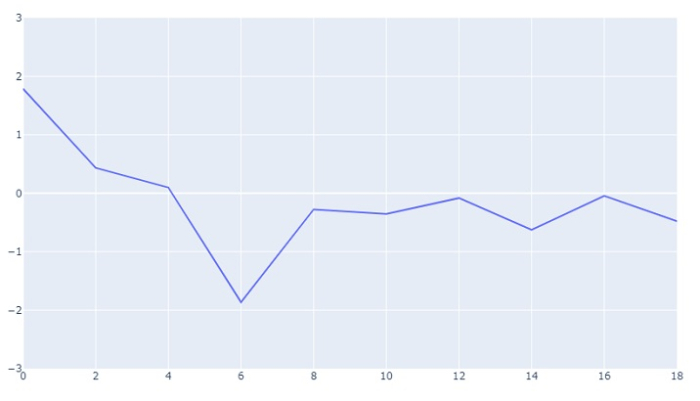
Ce qui précède est le contenu détaillé de. pour plus d'informations, suivez d'autres articles connexes sur le site Web de PHP en chinois!

Outils d'IA chauds

Undresser.AI Undress
Application basée sur l'IA pour créer des photos de nu réalistes

AI Clothes Remover
Outil d'IA en ligne pour supprimer les vêtements des photos.

Undress AI Tool
Images de déshabillage gratuites

Clothoff.io
Dissolvant de vêtements AI

AI Hentai Generator
Générez AI Hentai gratuitement.

Article chaud

Outils chauds

Bloc-notes++7.3.1
Éditeur de code facile à utiliser et gratuit

SublimeText3 version chinoise
Version chinoise, très simple à utiliser

Envoyer Studio 13.0.1
Puissant environnement de développement intégré PHP

Dreamweaver CS6
Outils de développement Web visuel

SublimeText3 version Mac
Logiciel d'édition de code au niveau de Dieu (SublimeText3)
 Comment résoudre le problème des autorisations rencontré lors de la visualisation de la version Python dans le terminal Linux?
Apr 01, 2025 pm 05:09 PM
Comment résoudre le problème des autorisations rencontré lors de la visualisation de la version Python dans le terminal Linux?
Apr 01, 2025 pm 05:09 PM
Solution aux problèmes d'autorisation Lors de la visualisation de la version Python dans Linux Terminal Lorsque vous essayez d'afficher la version Python dans Linux Terminal, entrez Python ...
 Comment copier efficacement la colonne entière d'une dataframe dans une autre dataframe avec différentes structures dans Python?
Apr 01, 2025 pm 11:15 PM
Comment copier efficacement la colonne entière d'une dataframe dans une autre dataframe avec différentes structures dans Python?
Apr 01, 2025 pm 11:15 PM
Lorsque vous utilisez la bibliothèque Pandas de Python, comment copier des colonnes entières entre deux frames de données avec différentes structures est un problème courant. Supposons que nous ayons deux dats ...
 Quelles sont les bibliothèques Python populaires et leurs utilisations?
Mar 21, 2025 pm 06:46 PM
Quelles sont les bibliothèques Python populaires et leurs utilisations?
Mar 21, 2025 pm 06:46 PM
L'article traite des bibliothèques Python populaires comme Numpy, Pandas, Matplotlib, Scikit-Learn, Tensorflow, Django, Flask et Demandes, détaillant leurs utilisations dans le calcul scientifique, l'analyse des données, la visualisation, l'apprentissage automatique, le développement Web et H et H
 Comment Uvicorn écoute-t-il en permanence les demandes HTTP sans servir_forever ()?
Apr 01, 2025 pm 10:51 PM
Comment Uvicorn écoute-t-il en permanence les demandes HTTP sans servir_forever ()?
Apr 01, 2025 pm 10:51 PM
Comment Uvicorn écoute-t-il en permanence les demandes HTTP? Uvicorn est un serveur Web léger basé sur ASGI. L'une de ses fonctions principales est d'écouter les demandes HTTP et de procéder ...
 Comment gérer les paramètres de requête de liste séparés par les virgules dans FastAPI?
Apr 02, 2025 am 06:51 AM
Comment gérer les paramètres de requête de liste séparés par les virgules dans FastAPI?
Apr 02, 2025 am 06:51 AM
Fastapi ...
 Que sont les expressions régulières?
Mar 20, 2025 pm 06:25 PM
Que sont les expressions régulières?
Mar 20, 2025 pm 06:25 PM
Les expressions régulières sont des outils puissants pour la correspondance des motifs et la manipulation du texte dans la programmation, améliorant l'efficacité du traitement de texte sur diverses applications.
 Comment créer dynamiquement un objet via une chaîne et appeler ses méthodes dans Python?
Apr 01, 2025 pm 11:18 PM
Comment créer dynamiquement un objet via une chaîne et appeler ses méthodes dans Python?
Apr 01, 2025 pm 11:18 PM
Dans Python, comment créer dynamiquement un objet via une chaîne et appeler ses méthodes? Il s'agit d'une exigence de programmation courante, surtout si elle doit être configurée ou exécutée ...
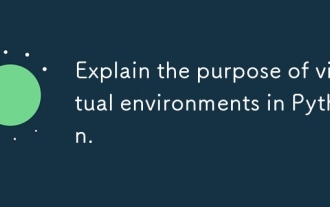 Expliquez le but des environnements virtuels dans Python.
Mar 19, 2025 pm 02:27 PM
Expliquez le but des environnements virtuels dans Python.
Mar 19, 2025 pm 02:27 PM
L'article traite du rôle des environnements virtuels dans Python, en se concentrant sur la gestion des dépendances du projet et l'évitement des conflits. Il détaille leur création, leur activation et leurs avantages pour améliorer la gestion de projet et réduire les problèmes de dépendance.





